Árajánlatok automatizálása
Ez a szakasz lépésről lépésre ismerteti az SAP Business Network árajánlattételi folyamatának megkönnyítését.
Az árajánlat automatizálási funkció azon beszerzési személyzet számára hasznos, akiknek olyan alkalmi, nem katalógusos vásárlásokat kell végezniük, amelyek alacsony költséggel járnak, és nem igényelnek bonyolult beszerzési folyamatokat. Az árajánlat automatizálás közvetlen integrációt biztosít az ERP-rendszer, az SAP Business Network és az SAP Business Network Discovery között az árajánlat kérés (RFQ) eseményeinek gyors felépítéséhez és közzétételéhez.
Az árajánlat automatizálás a következő dokumentumtípusokat támogatja:
- Árajánlatkérés
- Árajánlat kérés (RFQ) eseményt képvisel
- Árajánlat üzenet
- A beszállító válaszát jelenti, és árajánlat válaszként - (RFQ-válaszként) is ismert.
- Az árajánlat automatizálás automatizálja az árajánlatkérések és árajánlatválaszok áramlását.
Amikor a beszerzési személyzet beszerzési igényt hoz létre az ERP rendszerben, egy árajánlatkérési esemény lesz kiküldve az ERP rendszerből és az SAP Business Network-ön keresztül elküldésre kerül az SAP Business Network Discovery felé, ahol létrejön és közzé lesz téve az ajánlatkérés feladása. Az SAP Business Network Discovery szolgáltatásban közzétett árajánlatkérési eseményt az ügyfél nem tudja szerkeszteni.
Az ügyfelek az árajánlatok automatizálásával a következő feladatokat hajthatják végre az SAP Business Network Discovery szolgáltatásban:
- Hívja meg a beszállítókat, hogy tegyenek árajánlatot egy árajánlatkérés feladásra.
- Rendelje hozzá az üzletet a beszállítóhoz.
- Ossza fel az üzletet, és rendelje hozzá különböző beszállítókhoz.
- Beszállítói válaszok exportálása.
Az ajánlatok automatizálásával a következő feladatokat hajthatja végre az SAP Business Network Discovery alkalmazásban:
- Válaszoljon egy árajánlatkérésre licit megadásával.
- Adjon hozzá mellékleteket az árajánlat soraihoz.
- Tekintse meg az árelőzményeket az árajánlatért.
Az SAP Business Network Discovery az Árajánlatkérés dokumentumban meghatározott árucikkek és értékesítési területek alapján egyezteti és felkéri a beszállítókat, hogy vegyenek részt és válaszoljanak az árajánlat kérésre. Ha a beszállító nincs regisztrálva, az SAP Business Network Discovery meghívót küld, amelyben felkéri a beszállítót, hogy regisztráljon és vegyen részt az árajánlatkérés feladásában.
Az SAP Business Network Discovery ezután az Árajánlatkérés dokumentumban megadott értékek alapján elküldi az összes vezető vagy nyertes ajánlatot az ügyfél ERP rendszerének.
Értesítés automatizált árajánlat kérés (RFQ) eseményről
- Megérkezik egy e-mailes meghívó a Discoverytől, hogy vegyen részt egy árajánlattételi (RFQ) eseményen.
- Az e-mail szövegében kattintson a Lead megtekintése lehetőségre.
- Jelentkezzen be SAP Business Network beszállítói fiókjával, felhasználónevével és jelszavával.
Megjegyzés : Hozzon létre egy külön e-mail címet és mappát ezekhez az eseményekhez (kérjük, tájékoztassa Vevőjét az e-mail cím változásáról). Ez megkönnyíti a bejövő minőségbiztosítási kérelmek nyomon követését.
Válasz – árajánlat az összesre
- Kattintson az Összes árajánlat lehetőségre, hogy válaszoljon az összes mellékelt sorra.
- Töltse ki *Kötelező mezők:
- Ár
- Mennyiség
- Átfutási idő
- Az árajánlat elküldéséhez kattintson a Küldés gombra.
Válasz – Beküldött árajánlat szerkesztése
Árajánlat részleteinek szerkesztése:
- Görgessen a Vonal részleteihez.
- Kattintson az Árajánlat szerkesztése gombra.
- Frissítse az ajánlat részleteit.
- Kattintson a Küldés gombra.
Válasz – CSV árajánlat feltöltése
- Kattintson az Árajánlat feltöltése gombra.
- Kattintson az Árajánlatsablon letöltése lehetőségre (ha először használja ezt a funkciót).
- Mentse el az árajánlatsablont (lásd az alábbi példát) CSV formátumban a helyi meghajtóra.
- A fájl befejezése után visszatérhet ugyanarra a képernyőre, és feltöltheti a fájlt a következő módon: Fájl kiválasztása – Árajánlat feltöltése.
Árajánlatelőzmények megtekintése
- Az összes beadott ajánlat megtekintése.
- Kattintson az Árajánlatelőzmények lehetőségre.
- Kattintson a Megtekintés gombra a vállalat ajánlati előzményeinek megtekintéséhez.
Nyertes és díjazott ajánlatok
- A vállalkozás nyertesének „gratuláló” e-mailt küldünk.
- Kattintson az Árajánlatkérés megtekintése a Discovery webhelyen lehetőségre.
- Az ajánlatok a Discovery-n is nyomon követhetők; Nyertes ajánlatok megnyitása – Nyertesek kiválasztása – Kattintson az árajánlat nevére (pl. FF15-Approved) a Nyertes árajánlat részletesebb megnyitásához és megtekintéséhez).
- Miután a vevő kiválasztotta Önt nyertesként, felveszi Önnel a kapcsolatot a Díjjal kapcsolatban, és pontosítja a követelményeket.
Nem érdekel
Tájékoztassa vevőjét, hogy nem érdekli az árajánlattétel.
- Kattintson a Nem érdekel elemre.
- Válasszon a lehetőségek közül:
- Rossz termék és szolgáltatás kategória
- Rossz szállítási vagy szolgáltatási hely
- Egyéb (Mondja el, miért…)
- Egészítse ki a részleteket a felugró ablakban.
Megjegyzés : A Discovery az Ön vállalati profiljában megadott termék- és szolgáltatáskategóriákat, valamint szállítási vagy szolgáltatási helyeket használja, hogy új üzleti lehetőségeket találjon Önnek. Győződjön meg arról, hogy vállalati profilja naprakész, hogy minden olyan üzleti lehetőséget megkapjon, amely megfelel a vállalat képességeinek.
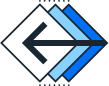
Vissza
|

